Kada se pridružite Lync sastanku iz aplikacije Lync Web App, instalirajte dodatnu komponentu da biste zvuk sastanka čuli sa zvučnika računara ili slušalica priključenih računaru. Koristite mikrofon na računaru ili slušalice da biste razgovarali sa ostalim učesnicima.
Ako učesnik deli svoj video, možete ga videti u prozoru sastanka čak i ako vaš računar nema kameru. Ukoliko je ima i ako želite da se prikažete ostalim učesnicima, postavite pokazivač na ikonu videa i izaberite stavku Pokreni moj video.
Da biste bili u mogućnosti da koristite mikrofon i zvučnike ili slušalice sa vašeg računara, morate da instalirate dodatnu komponentu. Ako odaberete da to ne učinite ili ako je administrator sistema onemogućio korišćenje zvuka i videa na sastancima, možete se povezati sa zvukom sastanka pomoću telefona. Dijalog Pridruživanje zvuku sastanka prikazuje se nakon pridruživanja sastanku. U zavisnosti od toga kako je administrator sistema konfigurisao postavke, prikazaće se bilo koja kombinacija dole navedenih opcija. Odaberite opciju koja vam najviše odgovara.
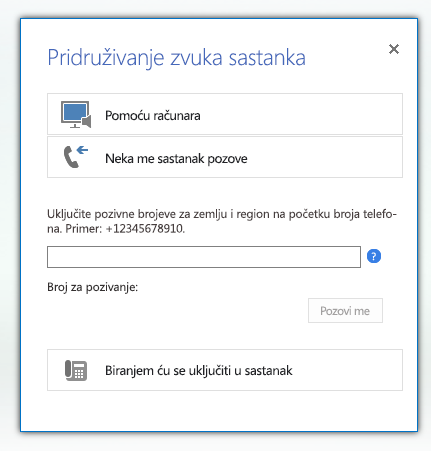
|
Koristite ovu opciju |
da biste ovo uradili |
|
Koristeći moj računar |
Poveži se sa zvukom sastanka koristeći mikrofon i zvučnike računara. |
|
Sastanak će mene pozvati¹ |
Sastanak će vas pozvati na broj telefona koji navedete. |
|
Ja ću birati broj za uključivanje u sastanak |
Birajte broj za priključivanje u sastanak sa svog telefona koristeći jedan od prikazanih brojeva. |
¹ Ova funkcija je dostupna samo ako je Lync nalog organizatora sastanka omogućen za poslovnu aplikaciju za glasovnu komunikaciju. Da biste saznali više, obratite se osoblju za tehničku podršku.
Nakon što se sa vašeg računara povežete sa zvukom i videom sastanka, moguće je da će biti potrebna potvrda verodostojnosti vaših akreditiva za pristup internetu u slučaju da vaša organizacija to zahteva. U prikazanom dijalogu otkucajte vaše akreditive i kliknite na dugme U redu.
Dobavljanje zvuka sastanka nakon pridruživanja sastanku
Ako instalirate dodatnu komponentu i pridružite se sastanku pomoću računara bez priključenog audio uređaja, nećete čuti zvuk sastanka. Međutim, možete da vidite video učesnika i sav deljeni sadržaj. Da biste dobili zvuk sastanka uradite jedno od sledećeg:
-
Povežite slušalice ili spoljni mikrofon i zvučnike sa računarom. Zatim postavite pokazivač na ikonu telefona i kliknite na Lync poziv.
-
Postavite pokazivač na ikonu telefona i izaberite stavku Novi broj. U dijalogu Pozivanje novog telefonskog broja otkucajte broj telefona i kliknite na dugme Pozovi me. Konferencija će vas pozvati na taj broj¹.
-
Sa svog telefona pozovite broj konferencije naveden u pozivu za sastanak i unesite ID konferencije kada vam bude zatraženo.
¹ Ova funkcija je dostupna samo ako je Lync nalog organizatora sastanka omogućen za poslovnu aplikaciju za glasovnu komunikaciju. Da biste saznali više, obratite se osoblju za tehničku podršku.Napomena: Dostupne opcije zavisiće od toga šta je tim za tehničku podršku omogućio za vaš nalog.










